在数字时代,语音录屏已成为记录会议、教学、访谈等多种场景的重要工具。无论是为了保存重要信息,还是为了分享精彩瞬间,掌握语音录屏的技巧都显得尤为重要。本文将详细介绍如何进行打语音录屏,帮助您轻松掌握这一技能。
在进行语音录屏之前,充分的准备工作至关重要。
1. 选择录屏软件:市面上有许多录屏软件可供选择,如ev录屏、嗨格式录屏大师、obs studio等。根据您的需求选择合适的软件,并确保其已正确安装在您的设备上。
2. 检查设备:确保您的麦克风和扬声器工作正常。如果使用的是外接麦克风,请检查连接是否稳定。同时,调整音量至合适水平,避免录音过程中出现音量过大或过小的情况。
3. 测试录音:在正式开始录屏前,进行一次简短的录音测试。这有助于您检查录音质量,及时发现并解决问题。
根据您的具体需求,设置合适的录屏参数是确保录屏质量的关键。
1. 选择录屏区域:根据您的需要,选择全屏录制或自定义录制区域。如果是进行语音通话录屏,通常选择包含通话界面的区域即可。
2. 设置音频参数:确保选中“录制系统声音”和“录制麦克风声音”选项,以便同时录制通话内容和您的讲解或评论。此外,还可以根据需要调整音频采样率和比特率。
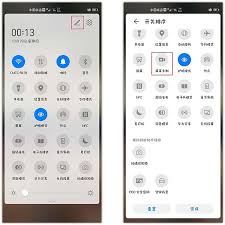
3. 设置视频参数:如果录屏中包含视频内容,您还需要设置视频分辨率、帧率等参数。一般来说,为了获得更好的录屏效果,建议选择较高的分辨率和帧率。
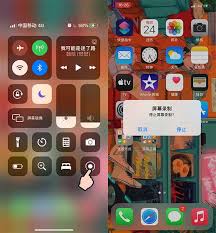
一切准备就绪后,您可以开始录屏了。
1. 启动录屏软件:打开已安装的录屏软件,根据之前的设置调整好录屏参数。
2. 开始录制:点击“开始录制”按钮,软件将开始捕捉屏幕上的内容和音频。此时,您可以进行语音通话或其他需要录屏的操作。
3. 结束录制:当录屏内容完成后,点击“停止录制”按钮。软件将自动生成录屏文件,并保存在您指定的位置。
录屏完成后,您可能还需要进行后期处理,以便更好地分享和使用录屏内容。
1. 剪辑与编辑:使用视频编辑软件对录屏文件进行剪辑和编辑,去除不必要的部分,添加字幕或背景音乐等。
2. 压缩与优化:为了节省存储空间或加快上传速度,您可能需要对录屏文件进行压缩。同时,还可以对视频质量进行优化,使其更加清晰流畅。
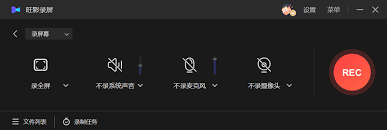
3. 分享与保存:将处理后的录屏文件保存到您的设备中,并通过社交媒体、云存储等方式分享给需要的人。
通过以上步骤,您可以轻松掌握打语音录屏的技巧。无论是为了工作还是娱乐,这一技能都将为您带来极大的便利和乐趣。

vivoy51s作为一款定位中端的5g智能手机,自2020年7月发布以来,凭借其多方面的特点吸引了不少消费者的关注。下面,我们将从性能、摄影、续航、屏幕、设计及其他功能等方面,对vivoy51s的优缺点进行详细分析。优点1.性能稳定vivoy51s搭载了exy

在日常使用电脑的过程中,有时我们需要进入pe(preinstallationenvironment,预安装环境)系统来进行一些重要的维护操作,比如修复系统、恢复数据或安装驱动程序等。对于不熟悉的人来说,这可能是一个相对复杂的过程,但只要按照正确的步骤进行操作,
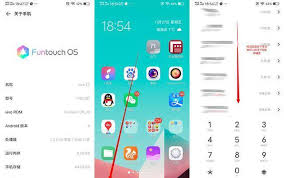
在现代生活中,手机通话记录的保存和管理变得越来越重要。尤其是对于商务人士或需要经常处理重要信息的人来说,能够自动录音的手机功能显得尤为实用。那么,如何找到并设置手机通话自动录音功能呢?本文将为您详细介绍这一过程。第一步:检查手机是否支持自动录音功能首先,您需要
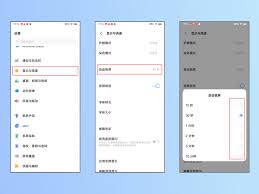
在智能手机竞争日益激烈的今天,各大厂商都在寻找突破点以提升用户体验。vivo作为国内手机行业的佼佼者,始终走在技术创新的前沿。最近,vivo推出了一项令人眼前一亮的功能——将时间直接显示在屏幕上。这项功能看似简单,却从多个维度重新定义了智能手机的交互方式和用户
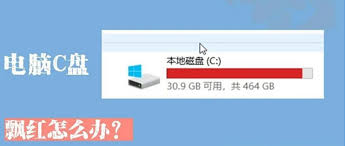
当你发现电脑的c盘空间几乎被占满时,可能会感到焦虑和不知所措。其实,c盘爆红并不是无法解决的问题,只需要按照以下步骤进行操作,就能有效释放空间。第一步:检查磁盘使用情况首先,我们需要了解c盘的空间占用情况。可以右键点击“此电脑”或“我的电脑”,选择“管理”,然

在智能设备日益普及的今天,投屏功能已成为许多家庭娱乐的必备神器。无论是电影之夜还是游戏狂欢,将手机、平板上的内容投射到大屏幕上,总能带来更加震撼的视听享受。然而,不少用户在使用过程中发现了一个小小的不便——投屏并非总是全屏显示。这一现象背后,其实隐藏着不少值得
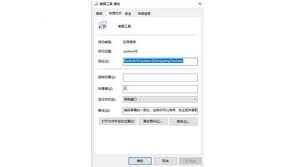
时间:2025/03/21

时间:2025/03/21
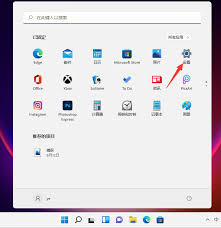
时间:2025/03/21

时间:2025/03/21
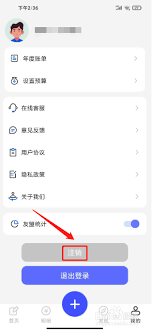
时间:2025/03/21

时间:2025/03/20

时间:2025/03/20
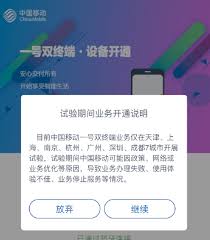
时间:2025/03/19

时间:2025/03/18
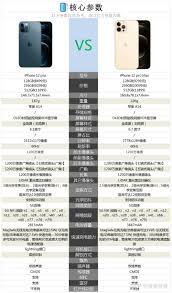
时间:2025/03/17